

沃趣QFusion-创建数据库并新建一张表
source link: https://blog.51cto.com/u_15739379/5641030
Go to the source link to view the article. You can view the picture content, updated content and better typesetting reading experience. If the link is broken, please click the button below to view the snapshot at that time.
沃趣QFusion-创建数据库并新建一张表
精选 原创如果您想创建一个集群或实例,并新建一张表,可以参考以下步骤(以MySQL主从集群为例):
创建MySQL集群
点击左侧导航栏里的数据库MySQL-主从集群,点击右上角新建实例,填写相关参数后点击【确认】。运行状态显示Creating,并且可以查看创建进度。创建成功后运行状态显示Available,创建失败显示Unavailable。

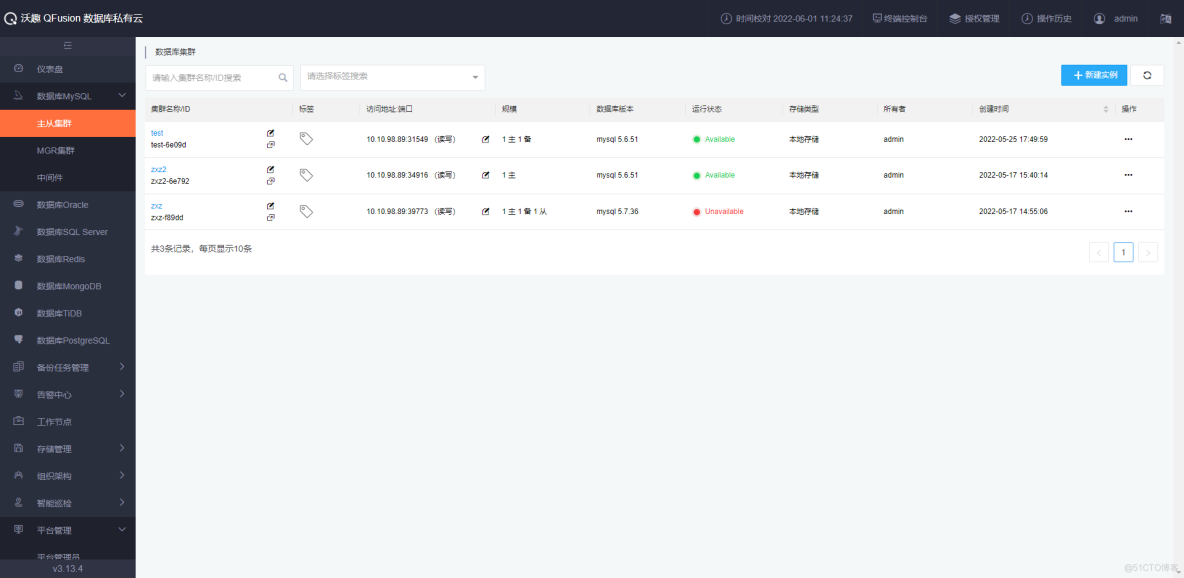
创建数据库
点击MySQL集群名称进入详情页后,点击数据库管理,点击创建数据库,填写数据库(DB)名称、支持字符集、备注说明,点击【确认】,创建数据库成功。

数据库创建成功后,在数据库管理页面的列表中可查看到创建的数据库信息。选择对应的数据库名称,在操作栏内可以进行删除。
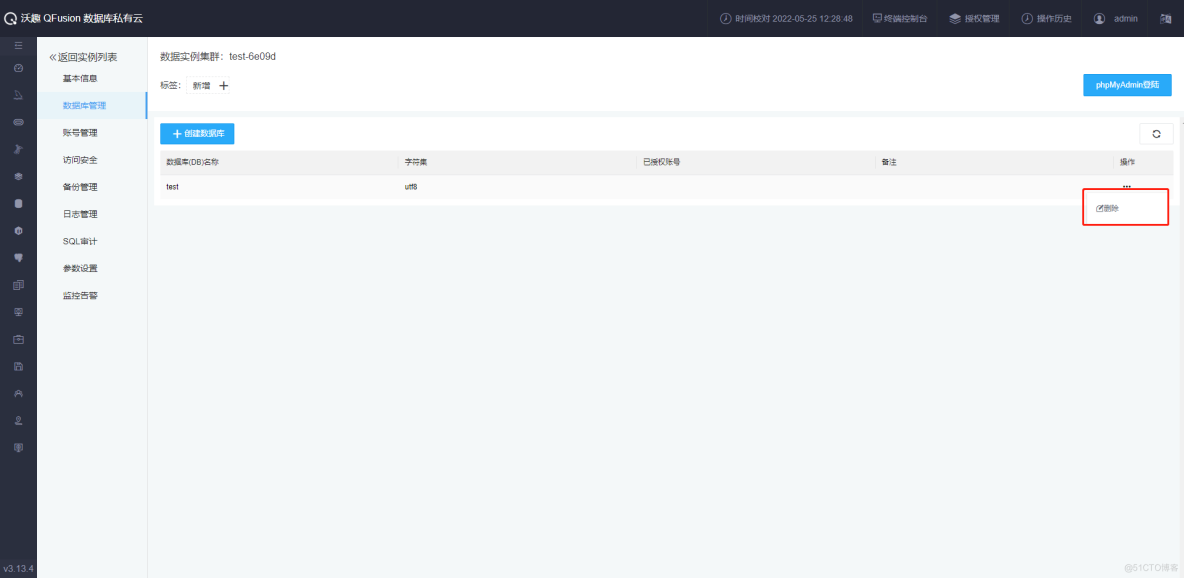
创建数据库管理员账号
点击MySQL集群名称进入详情页后,点击账号管理-创建账号,填写数据库账号、账号类型、密码、确认密码、备注说明,同时会列出可授权的数据库。对于选中的数据库,需要选择授予读写/只读/DDL/DML权限。(高级权限用户只允许创建一个,普通权限用户可创建多个)

点击高级权限用户,数据库授权信息框会自动隐藏,高级权限用户对除了系统数据库之外的所有数据库都具有读写权限,对系统数据库有只读权限。填写数据库账号、密码、确认密码,点击【确认】,高级权限用户创建成功。

点击普通权限用户,填写数据库账号、密码、确认密码,被授权的数据库显示在右边的列表框内,未被该账号授权的数据库显示在左边的列表框内。点击【确认】,普通权限用户创建成功。

phpMyAdmin登录
进入任意MySQL集群详情页内,点击phpMyAdmin登录,进入数据库登录web页面,填写相应的服务器(服务器由集群的访问地址:端口组成)、数据库管理员用户名、密码,点击【执行】,登录成功。


新建数据表
进入phpMyAdmin后,点击已授权给该数据库管理员账号的数据库名称,在控制台输入新建数据表名称、字段数,点击【执行】,输入名字、类型、长度/值、默认、排序规则等信息,点击【保存】,创建数据表成功。

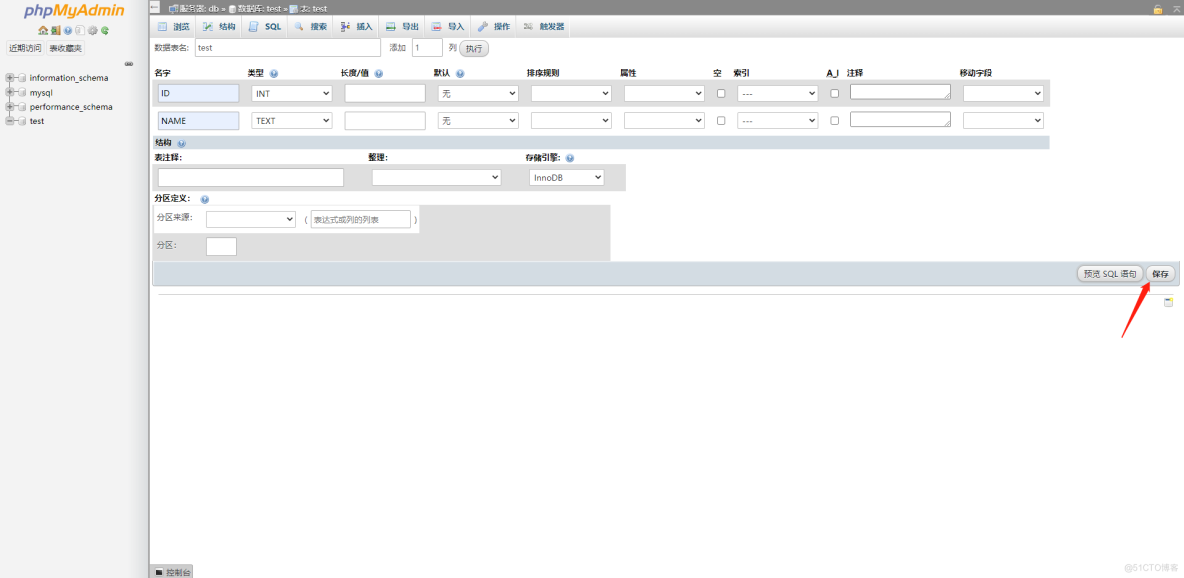
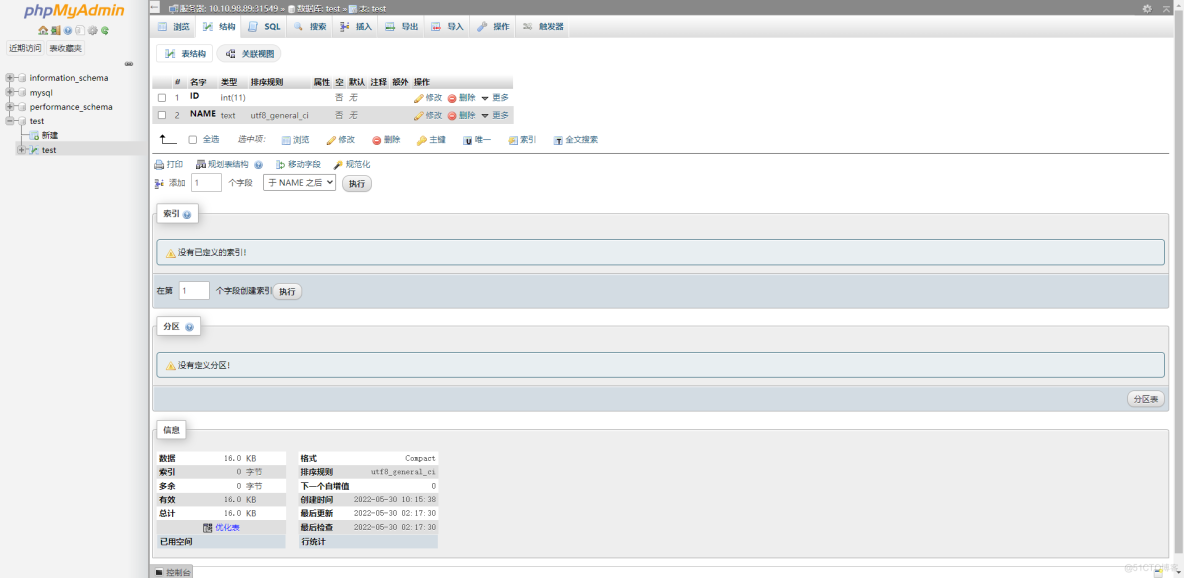
------------------------------------------------------------------------------
持续招募产品体验官(点击直达,安装即送150),运维/DBA/研发/测试大佬快快来。
有问题可以添加沃趣QFusion( irds.cn)小助手:

- 赞
- 收藏
- 评论
- 分享
- 举报
Recommend
About Joyk
Aggregate valuable and interesting links.
Joyk means Joy of geeK